Bagaimana cara memeriksa apakah sel berisi sebagian teks?
Untuk memeriksa apakah sel berisi sebagian teks di Excel, Anda perlu membuat rumus menggunakan IF, COUNTIF, dan wildcard. Wildcard membantu Anda mengatur sebagian teks, lalu COUNTIF memeriksa sebagian nilai dan IF mengembalikan hasilnya berdasarkan nilai tersebut. Kombinasi fungsi ini bekerja dengan sempurna.

Dalam tutorial ini, kita akan mempelajari cara menulis rumus ini.
Rumus Excel: JIKA sel berisi sebagian teks
- Pertama, di sel B1, masukkan “=IF(“.
- Setelah itu masukkan “COUNTIF(“.
- Lalu, pada argumen pertama COUNTIF, rujuk ke sel A1.
- Sekarang masukkan nilai yang ingin Anda periksa menggunakan tanda bintang sebelum dan sesudah nilai ini dan tutup fungsinya.
- Terakhir, masukkan “Y” untuk value_if_true, “N” untuk value_if_false”, masukkan tanda kurung tutup dan tekan Enter.
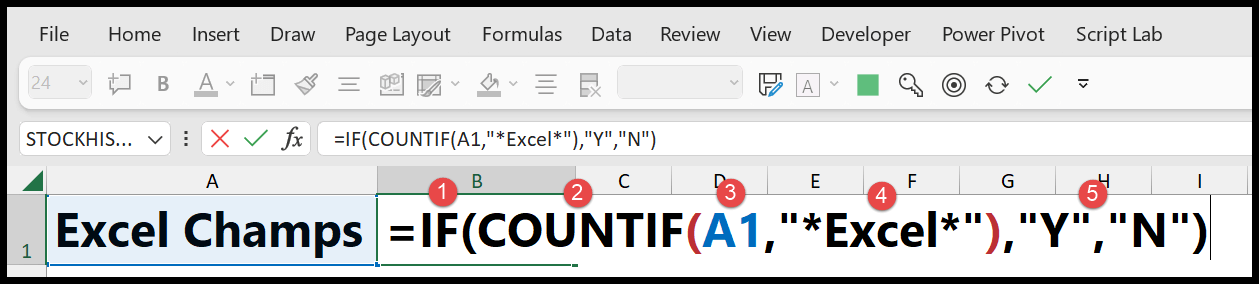
=IF(COUNTIF(A1,”*Excel*”),”Y”,”N”)
Dalam contoh berikut, Anda dapat melihat pada nilai pertama Anda memiliki “Excel”, dan nilai tersebut mengembalikan “Y”. Namun pada nilai kedua, Anda tidak memiliki nilai ini, dan hasilnya menghasilkan “N”.
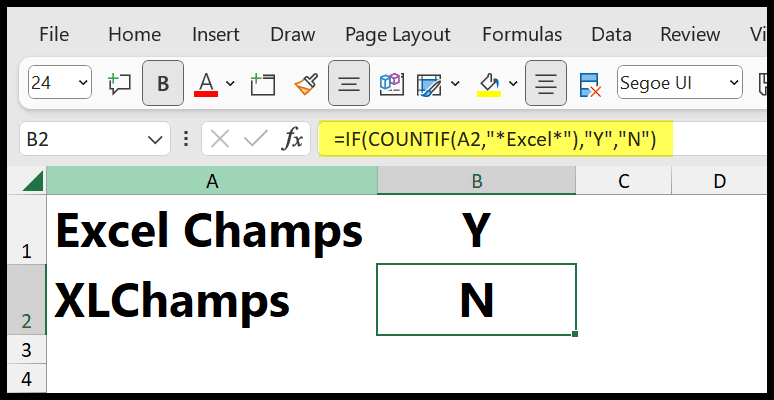
Untuk memahami rumus ini, Anda perlu membaginya menjadi dua bagian:
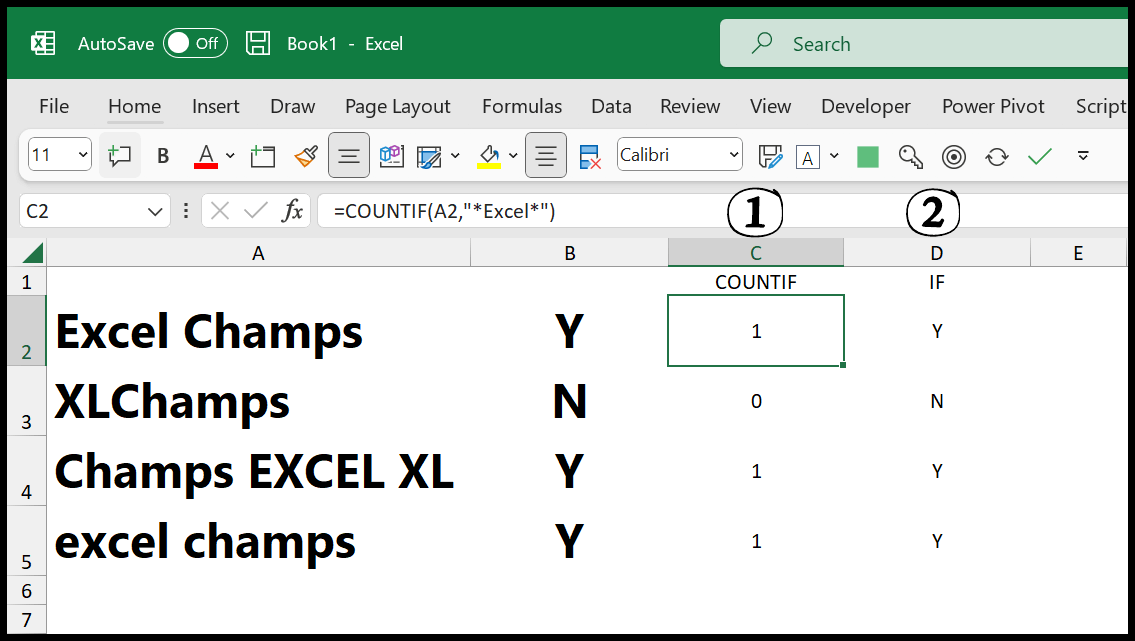
- Pada bagian pertama, COUNTIF menggunakan wildcard yang memeriksa sebagian nilai sel. Dan jika nilainya ada, maka hasilnya akan menghasilkan 1, dan jika tidak, maka akan dikembalikan 2.
- Pada bagian kedua, IF mengambil hasil COUNTIF dan menggunakan 1 sebagai TRUE dan 0 sebagai FALSE. Jadi jika TRUE maka akan menghasilkan Y, dan jika FALSE maka N.
JIKA sel berisi sebagian teks (SEARCH + ESTNUM)
Anda juga bisa menggunakan rumus yang menggabungkan LOOKUP, ISNUM, dan IF untuk memeriksa apakah ada sebagian nilai dalam sel.
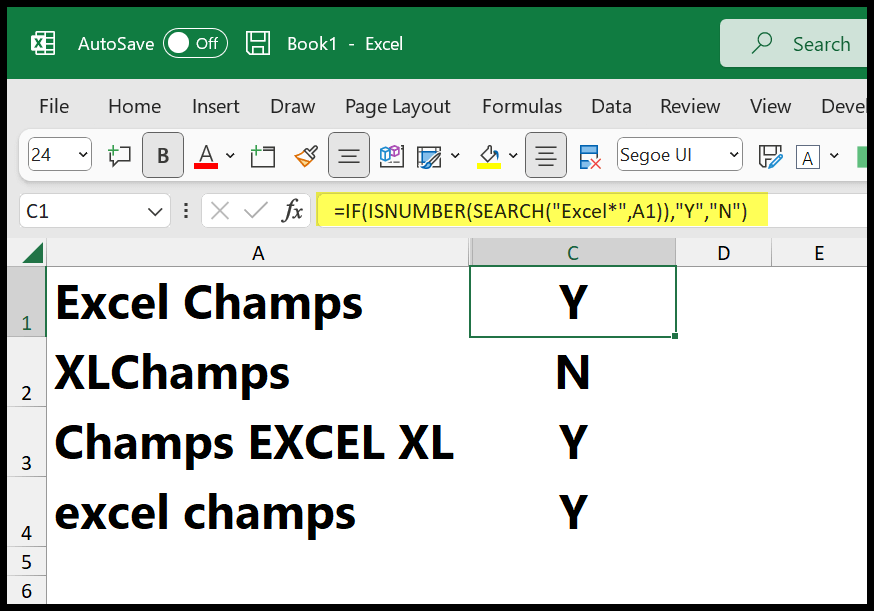
=IF(ISNUMBER(CARI(“Excel*”, A1)),,”Y”,”N”)
Rumus ini menggunakan SEARCH dan Wildcard untuk memeriksa nilainya. Jika nilainya ada, ia mengembalikan angka dan jika nilainya tidak ada, ia mengembalikan #VALUE! kesalahan.
Untuk menangani kesalahan ini Anda perlu menggunakan ISNUMBER dan IF. ISNUMBER memeriksa apakah hasil SEARCH berupa angka atau bukan dan mengembalikan TRUE atau FALSE.
Sekarang jika hasil ISNUMBER TRUE maka IF mengembalikan ‘Y’ dan jika FALSE maka IF mengembalikan ‘N’.